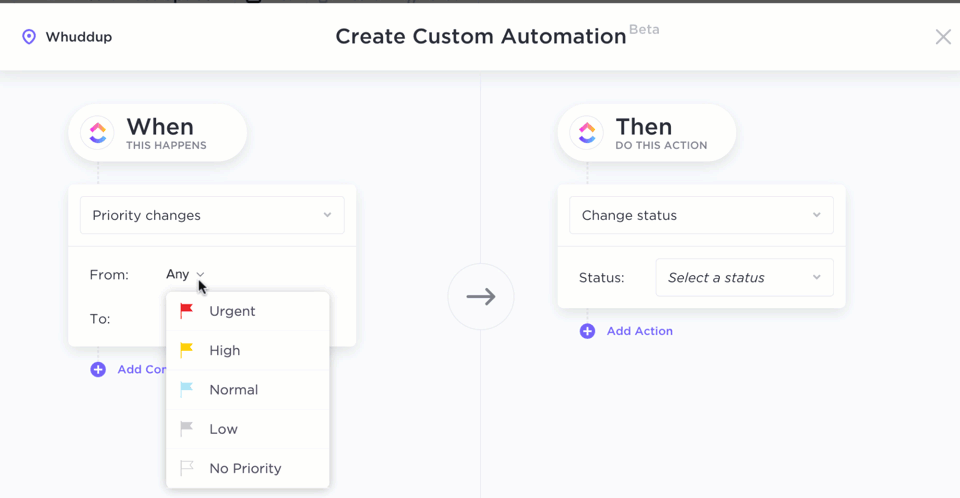Indipendentemente dal tipo di azienda, dalla posizione, dal settore o dal reparto, ogni singolo manager desidera farlo:
- Eliminare le attività manuali e ripetitive (in particolare quelle che prevedono una serie di passaggi e decisioni coerenti)
- Coordinare i flussi di lavoro con il pilota automatico (evitando ritardi nell'assegnazione delle attività e nella consegna dei risultati, riducendo così la durata e le spese del progetto)
Fortunatamente esiste una risposta a queste esigenze Automazioni di ClickUp !
A volte, le automazioni significano non dover più verificare con un membro del team prima di riassegnare un'attività. Altre volte, le automazioni significano richiedere l'approvazione di più parti interessate prima di completare un'attività.
Ma i colli di bottiglia dei processi hanno davvero molti moduli e forme. L'automazione delle attività vi aiuta a controllare questi processi e a proteggerli dai problemi di produttività.
Se siete alle prime armi con l'automazione o state cercando un modo per ottimizzare la vostra in ClickUp, questa guida è per voi. Continuate a leggere per scoprire la nostra selezione di esempi di Automazioni di ClickUp. Lasciate che vi mostriamo esattamente fino a che punto le Automazioni possono portarvi.
🧠 Aggiornamento: Sapevate che ora è possibile creare automazioni in ClickUp utilizzando un linguaggio semplice? Questa è la potenza dell'accoppiamento delle Automazioni ClickUp con le capacità IA di
ClickUp Brain
!
Per saperne di più, consultare la sezione:
Costruire automazioni in linguaggio naturale con ClickUp Brain
Cosa sono le Automazioni in ClickUp?
Le automazioni fanno avanzare un processo in un flusso di lavoro a tappe per ottimizzare la ripetizione delle attività in modo che possano essere eseguite logicamente senza lavoro manuale. Anche se non è possibile automatizzare tutte le attività del flusso di lavoro, vengono prese numerose decisioni che si ripetono o sono identiche. E queste potrebbero essere facilmente automatizzate per determinare la fase successiva.
Con le automazioni, si ha a disposizione software per l'automazione delle attività che esegue le modifiche automatiche al posto vostro per molti motivi. Può essere perché..:
- Non avete il tempo di Da fare
- Non siete così precisi come il software di automazione
- Avete bisogno di sfruttare l'automazione per risparmiare tempo su lavori ripetitivi
Ora, è possibile automatizzare solo una parte di un processo o l'intero processo. Dipende da quanto le vostre attività sono adatte all'automazione.
Un processo altamente manuale potrebbe non essere il migliore da automatizzare. Si potrebbe automatizzare la parte di approvazione delle decisioni di quel processo.
Spesso le attività automatizzate avviano le fasi di un processo. Ad istanza, quando un prospect diventa un client o qualcuno approva un documento finale.
Inoltre, le parti dell'automazione del flusso di lavoro possono non essere le più complesse. Ma si accumulano nel tempo e liberano la vostra disponibilità per gestire attività più complesse.
Benefici dell'automazione del flusso di lavoro
Quando automazione dei flussi di lavoro in ClickUp, spianate la strada per aumentare la produttività del vostro team. Infatti, le Automazioni danno slancio ai dipendenti, aumentano l'efficienza e, soprattutto, riducono i mal di testa dovuti agli intoppi nei processi.
Inoltre, aiutano a garantire che le consegne arrivino alle persone giuste al momento giusto. Ma veniamo subito alla motivazione principale dell'impostazione delle Automazioni in ClickUp.
Le attività di routine sono noiose!
E perché sprecare tempo e memoria per promemoria di un'attività non appena si verifica un evento, se c'è un software che può farlo per voi?
Le funzionalità di ClickUp Automazioni eliminano le attività ripetitive, coerenti e ben definite, per farvi risparmiare tempo e lavoro richiesto. E tutto ciò che dovete fare è combattere la tentazione di Da fare da soli.
L'automazione di attività piccole e semplici, che a prima vista sembrano veloci da fare, si ripaga nel lungo periodo. Perché l'automazione libera il tempo per attività più complesse, dipendenti dall'uomo, che richiedono decisioni caso per caso o lavoro manuale.
Infine, i membri del team e i gestori del team possono utilizzare le funzionalità/funzione di automazione di ClickUp per monitorare i processi. L'obiettivo è assicurarsi che il team segua i passaggi e le istruzioni come previsto e descritto in precedenza.
Esempi di Automazioni di ClickUp in azione
Questi sono esempi di Automazioni che si possono impostare in ClickUp, indipendentemente dal caso d'uso:
Modifiche di stato
/$$$img/ https://clickup.com/blog/wp-content/uploads/2024/06/Status-change-automation-1400x674.png
/$$$img/
Personalizzate le azioni del flusso di lavoro automatizzato per snellire i lavori ripetitivi in ClickUp
In ClickUp, le attività hanno stati generali, come "In corso", "Revisione", "Accettato" o "Rifiutato" Le Automazioni permettono di configurare ClickUp da fare quando lo stato cambia.
Per istanza, un'Automazione può assegnare il team leader a un'attività specifica e inviargli un'email quando lo stato cambia in "Completato" Si può anche disassegnare l'attività o aggiungere automaticamente un commento all'attività da indirizzare a qualcuno specifico.
Modifiche dell'assegnatario
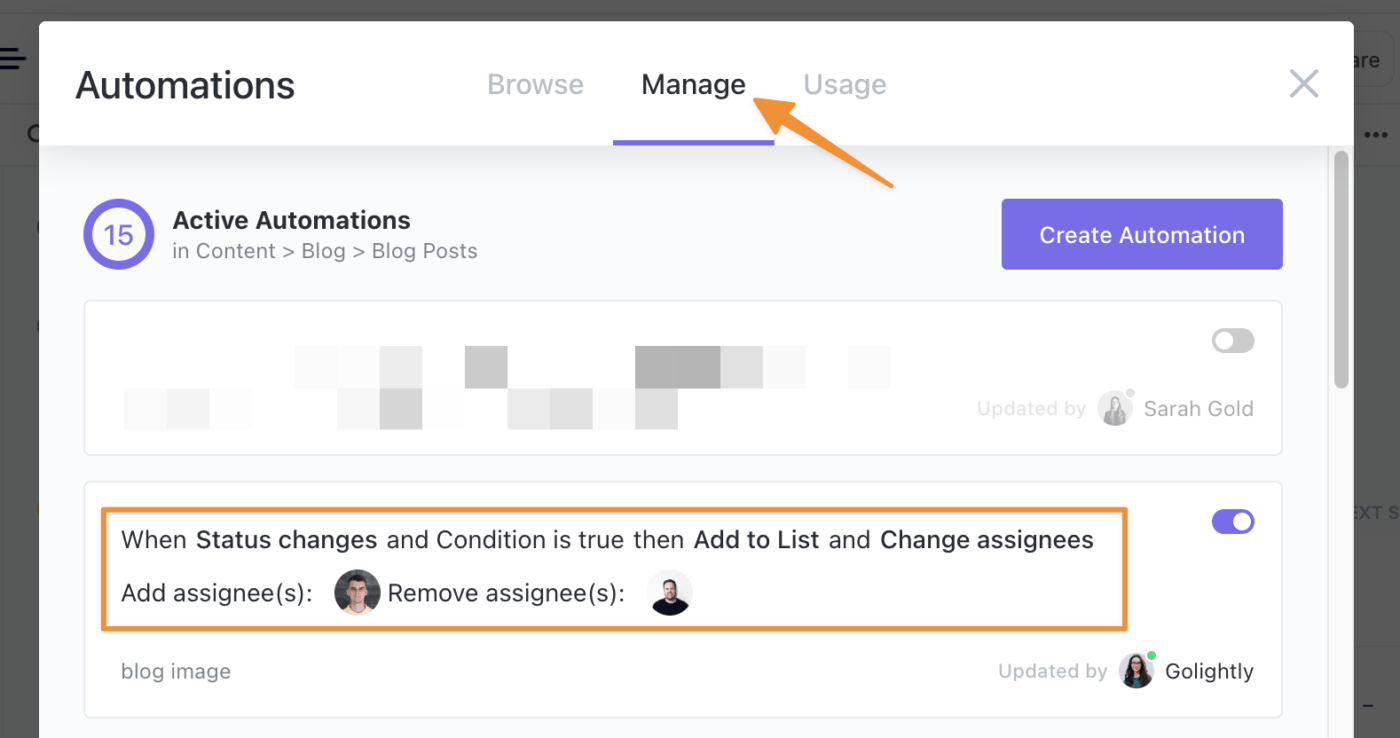
Selezionare la scheda Gestione per modificare le Automazioni esistenti
Abbiamo appena visto come le Automazioni per gli stati consentono di far avanzare il lavoro lungo il flusso di lavoro. Lo stesso accade con le Automazioni di ClickUp per gli assegnatari.
È possibile impostare ClickUp in modo che faccia qualcosa quando la persona a cui è assegnata un'attività cambia. Per istanza, potete definire che quando l'assegnatario passa dal capogruppo a un membro del team, lo stato torna a "In corso"
Cambiamenti di priorità
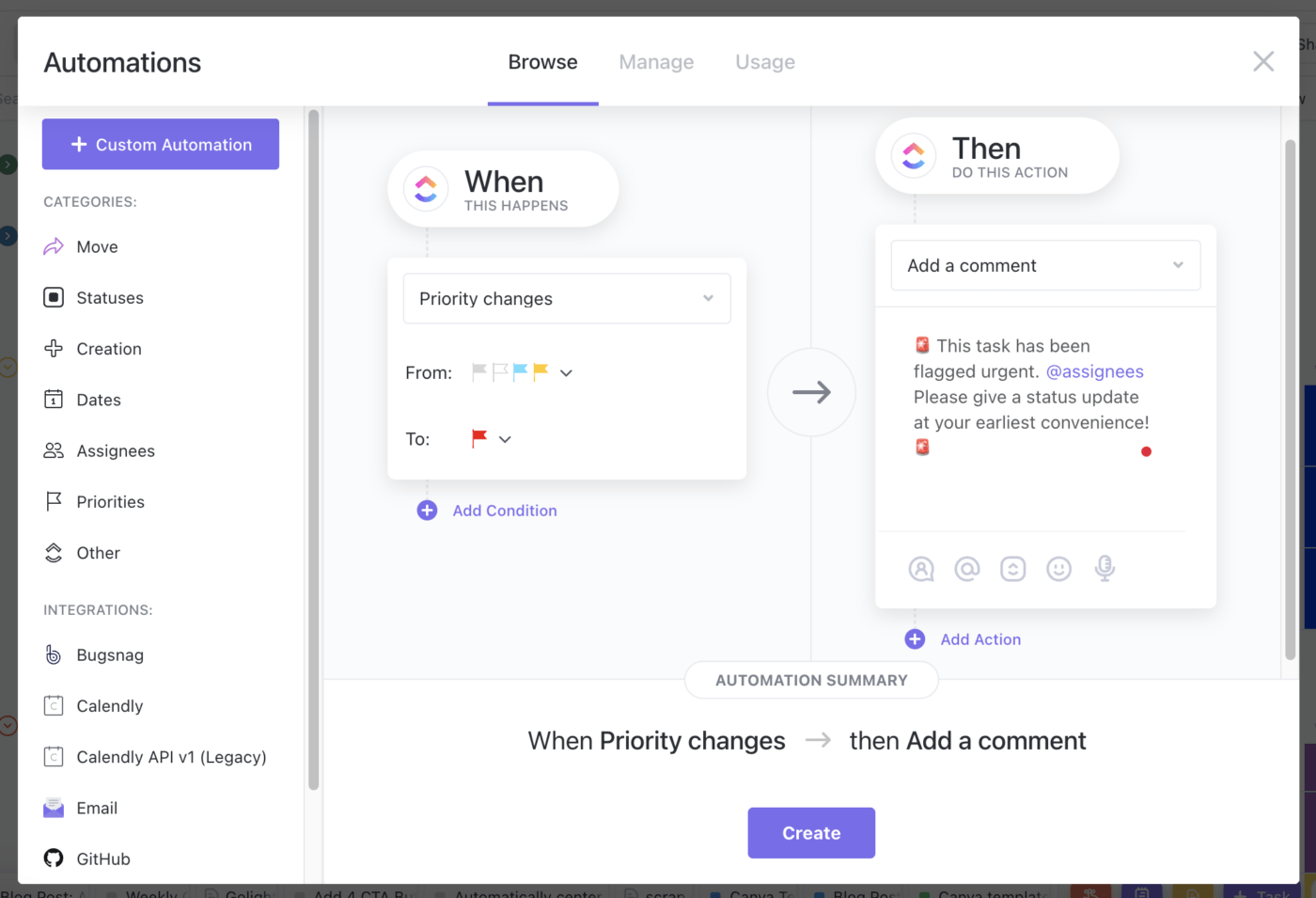
Pubblicare automaticamente un commento agli assegnatari delle attività quando la priorità cambia in ClickUp
Analogamente agli stati, le attività di ClickUp hanno delle priorità, come "Urgente", "Alta", "Normale" o "Bassa" È possibile configurare ClickUp in modo che reagisca alle modifiche di priorità delle attività.
Per esempio, ClickUp può archiviare un'attività quando la sua priorità passa da "Normale" a "Bassa" Oppure può applicare un modello all'attività, ad esempio un modello di post del blog.
Un ultimo esempio è l'aggiunta di un tag all'attività, in modo da poterla classificare e identificare per colore nell'area di lavoro.
Arriva la data di scadenza
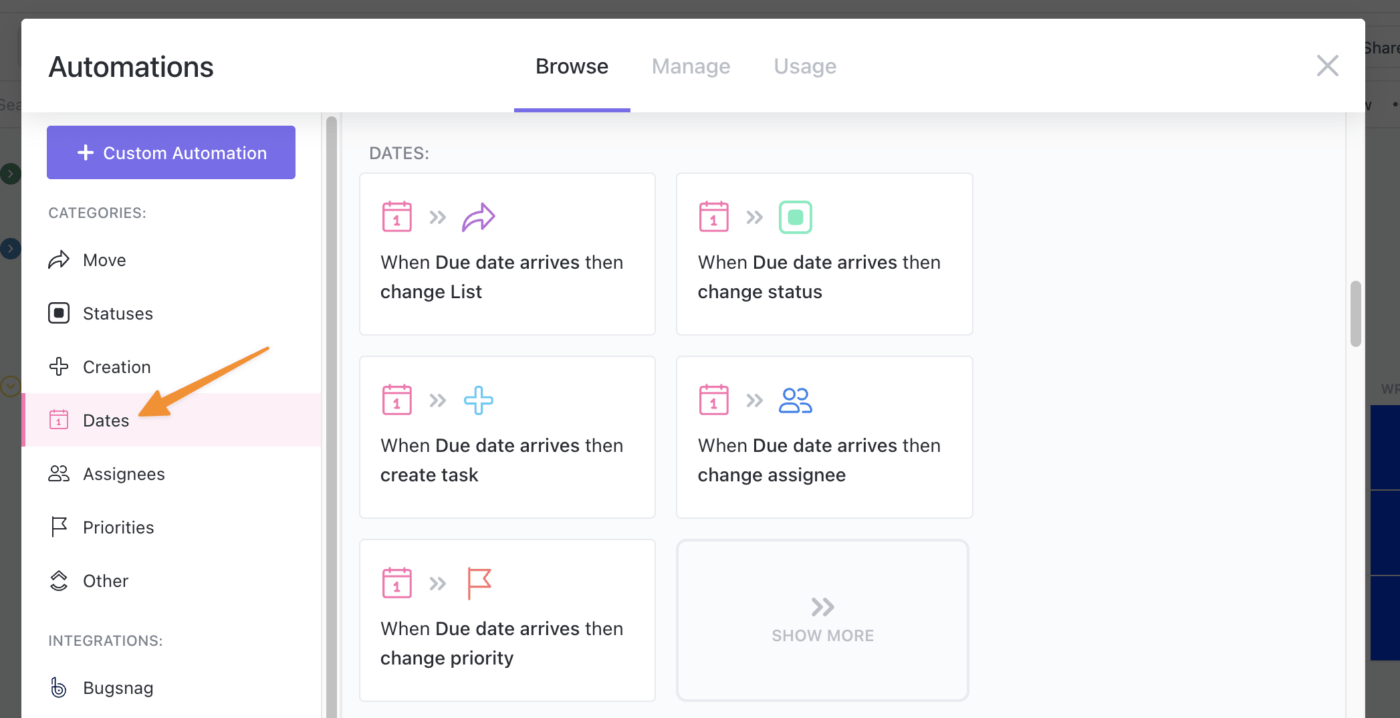
Prova le ricette di automazione delle date di scadenza preformattate
In generale, le attività che si avvicinano alla data di scadenza dovrebbero avanzare nella pila, giusto? Ecco perché ClickUp dispone di Automazioni per l'arrivo della data di scadenza di un'attività.
Per esempio, ClickUp può archiviare un'attività e rimuovere i suoi osservatori quando la priorità passa da "Normale" a "Bassa" Può anche applicare un modello a un'attività, come ad esempio una modello di segnalazione di bug o il modello di un post del blog. Oppure aggiungete un tag all'attività, in modo da poterla identificare per colore nell'area di lavoro.
Attività creata
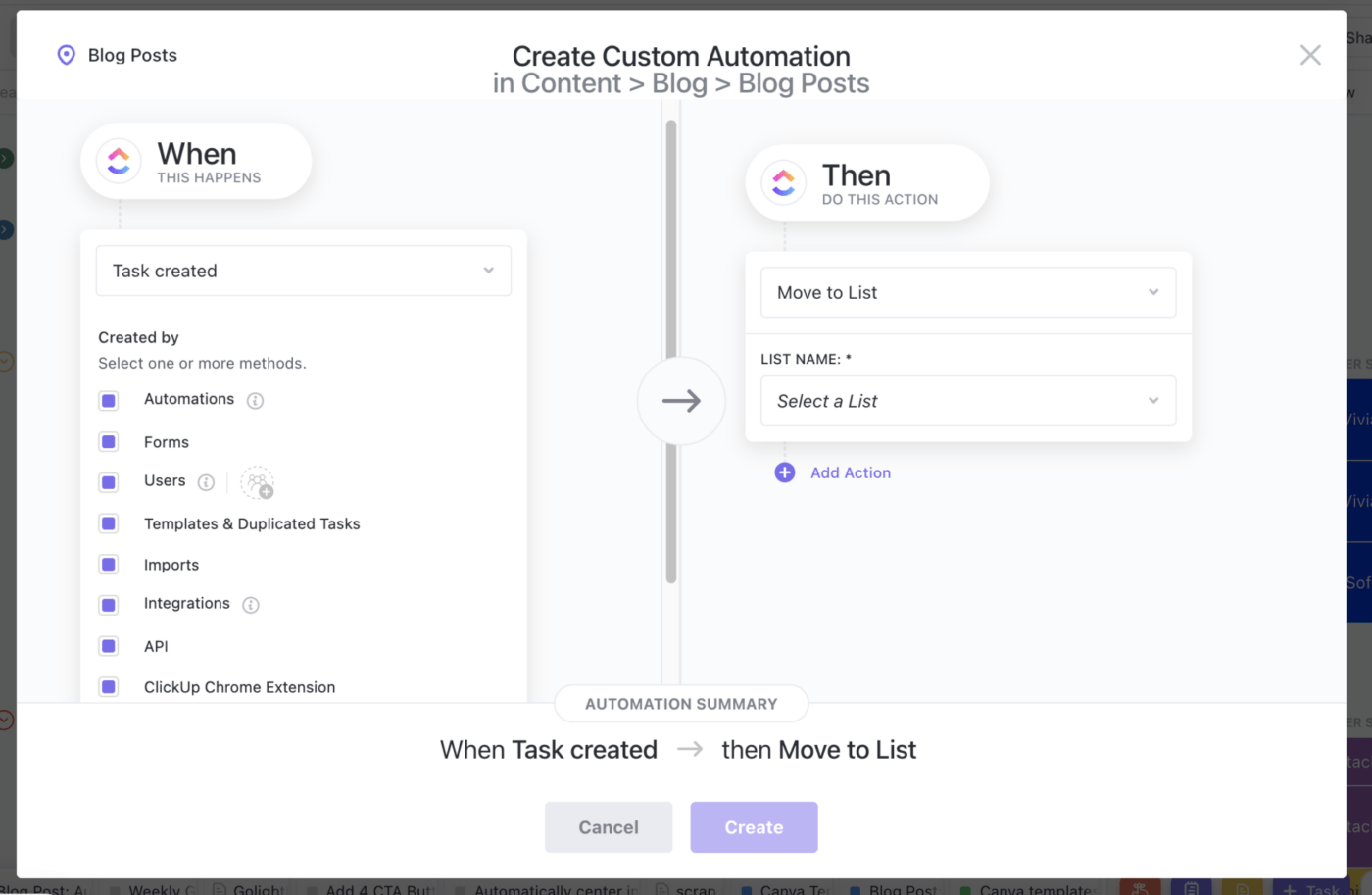
Spostare le attività di ClickUp al passaggio successivo del flusso di lavoro con le Automazioni
Quando si crea un'attività di ClickUp, è necessario associarla a un Elenco, che è un contenitore di attività. Immaginate ora che una nuova procedura stabilisca che ogni nuova attività debba essere associata a un determinato Elenco. Sapevate che con ClickUp è possibile Da fare automaticamente?
Proprio così!
L'Automazione della creazione di attività di ClickUp vi aiuta a far rispettare le procedure e a prevenire gli errori quando il vostro team e voi stessi create attività.
Spostato in questa posizione
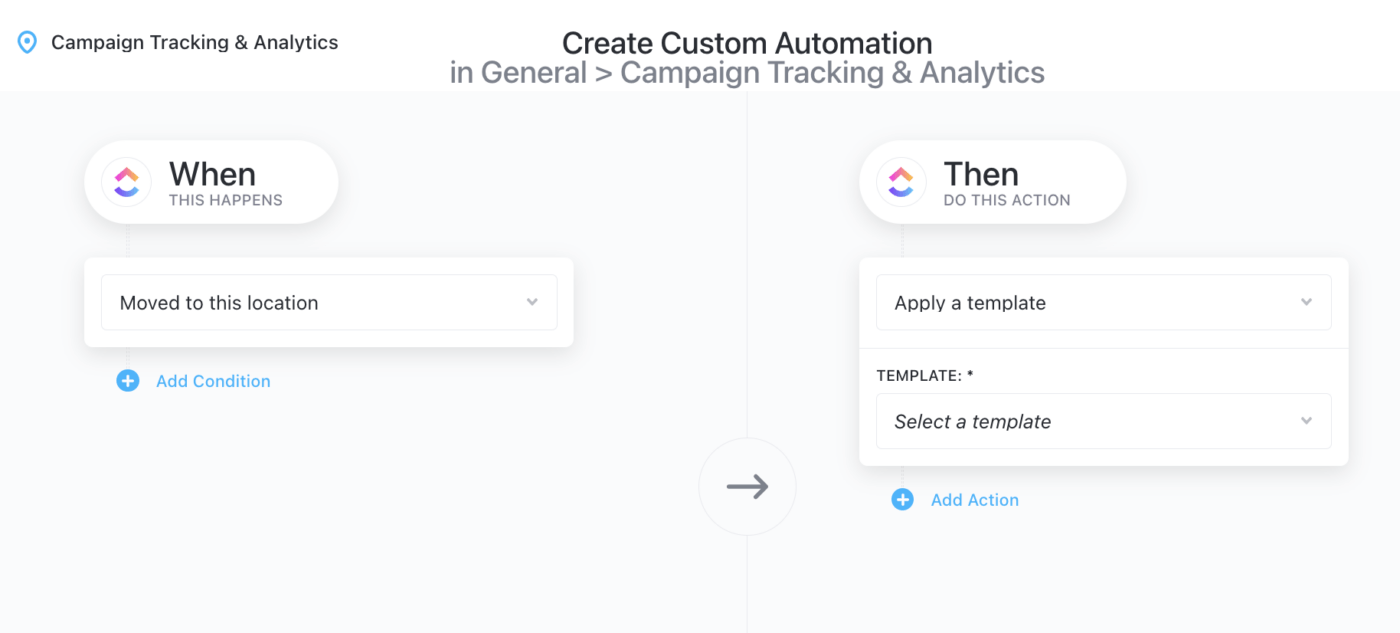
Applicare modelli a un'attività quando l'Elenco cambia in ClickUp
Volete che ClickUp faccia qualcosa quando un'attività viene spostata in una posizione specifica? Se è così, avete bisogno di un'Automazione "Spostata in questa posizione".
Si tratta di un meccanismo che garantisce che, per istanza, ogni attività spostata nell'Elenco "Post sul blog" che si trova all'interno della cartella "Newsletter mensile" crei automaticamente una nuova attività "Crea post sul blog"
Elementi delle Automazioni in ClickUp
A automazioni di attività in ClickUp, è necessario seguire la ricetta di un'Automazione ClickUp. Ovvero "Quando succede questo, Da fare questa azione"
Ciò significa che per creare un'automazione sono necessari almeno i due componenti obbligatori: Trigger e Azioni. Ma è anche possibile applicare condizioni alle Automazioni. Esaminiamo ora questi tre concetti, uno per uno.
➡️ Nel nostro Panoramica delle Automazioni troverete ulteriori informazioni su trigger, condizioni e azioni.
Trigger delle Automazioni
/$$$img/ https://lh5.googleusercontent.com/FcTSOkYHuncPdYwtvsA66mWGRBBuu8oVDy-yUOzYn0I8BzL-BlDCJBKBl2\_PBKlHvr29Y9MJpqUXl4ykvFz8rq7K1xZO9oj2osGxshqQgCrsGkbUgEmR\_T2flw4tt7nbI826X\_rXebzBRRwOIG2qRzBLkjfS84vb0wSJeBRWFBPvYBlsLsuV\h8KPoF3A trigger di automazione in ClickUp /$$$img/
Le Automazioni di ClickUp rispondono a determinati eventi chiamati Trigger
Se volete che il vostro processo inizi in un momento specifico, i trigger sono la soluzione. Si tratta di eventi, come un cambiamento di stato o una data di scadenza. Questi eventi avviano determinate azioni, che vengono definite anche nelle Automazioni.
Se preferite, pensate ai trigger come alla parte "quando succede" delle Automazioni ClickUp. Essi avviano l'Automazione e danno origine a un'azione (o a una serie di azioni).
Se non l'avete ancora notato, gli esempi generici di Automazioni ClickUp menzionati nella sezione precedente sono Trigger! Ma possiamo fornirvi altri esempi di trigger che potete impostare in ClickUp.
- Assegnatario rimosso, in modo che nessuno lavori su un'attività per il momento
- Modifiche di campi personalizzati come la selezione di una casella di controllo vera o falsa, la scelta di un'opzione da un menu a discesa, il caricamento di un file, una barra di avanzamento che raggiunge un certo punto o un elemento valutato con un punto in una scala da uno a cinque
- Liste di controllo risolte quando l'ultima voce della lista di controllo di un'attività viene spuntata, provider che tutte le altre liste di controllo sono già state completate
- Subtasks resolved ovvero il momento in cui tutte le attività secondarie di un'attività vengono terminate
- Attività collegate ovvero il collegamento di un'attività a un'altra simile per dare visibilità a quest'ultima
- Tempo tracciato quando una persona specifica ha tracciato il tempo in un'attività di ClickUp, tramite l'estensione di Google Chrome, o un'app integrata, come Toggl
- Attività sbloccata o quando un'attività smette di avere altre attività che ne impediscono l'avvio o la conclusione
Condizioni di automazione
/$$$img/ https://lh5.googleusercontent.com/Xmgxw9jS6KXBvQqqUwZulXYac3ygCu56zNbcHPz7DRV0oxLqKsc-Yl56hSPTF1YaIWQ4-4OZS5mPUV1pdgVJsd\_G-mftTGbG1oV4iwt7R4ZjlzgQnVLUZXx7zU2cSBQjUP_Y9WfEUgIx2sP1a10V0-7LJvRTMfUP-CrrS8BeI2U8EFc1vcxAm2wfszFKA condizioni di automazione in ClickUp /$$$img/
Le condizioni sono criteri aggiuntivi per determinare se l'Automazione deve procedere in ClickUp
Le condizioni sono facoltative nelle Automazioni ClickUp. Consentono di controllare il flusso di lavoro in modo più dettagliato rispetto all'uso dei soli trigger. Se i criteri definiti nella condizione non sono veri, ClickUp non eseguirà l'automazione.
Per istanza, potete definire un trigger per riassegnare un'attività al team leader quando è in ritardo di tre giorni. Poi, è facile aggiungere una condizione su quel trigger per determinare che la riassegnazione avviene solo quando l'assegnatario corrente è un membro specifico del team che ha consegnato le attività in ritardo per un certo periodo di tempo.
Questa è una condizione sugli assegnatari per filtrarli per particolari utenti, ma ci sono molte altre possibilità. Ecco un elenco con altri esempi di condizioni:
- Se le azioni impostate nell'automazione sono triggerate prima o dopo una certa data
- se un campo personalizzato dell'attività ha un valore specifico
- se l'attività deve iniziare entro un numero fisso di giorni da oggi o deve essere completata un numero fisso di giorni prima di una certa data_
- se l'attività non ha una particolare priorità o si trova in un particolare stato_
- se l'attività non contiene alcun tag
- se la stima della durata stimata dell'attività è superiore a un valore specifico
- se ClickUp notifica a tutti i membri di un team le modifiche apportate all'attività_
Azioni di automazione
/$$$img/ https://lh6.googleusercontent.com/LZu4fFTuoVzU6HsUV0VGeaFUBE6tntMPA\_C9V5eafC6U0Jm0n8XYpSnalfmPhgrUAPtTWLa6VjHY6qsdNTwSDebz4EDDO7JDnAjiZPtHyRTsmjOegd1CZMsmfbihsUVDp3yh6ZRfPOzn4LtbX4MDOo3x03L8g2ZHz0UNdaVWPUwOcYNqB2OQTUn6YFDQ azioni di automazione in ClickUp /$$$img/
Le azioni sono risultati finali completati se il trigger e le condizioni sono stati completati in ClickUp
Abbiamo già parlato di azioni in questa guida! Ricordate quando le modifiche alle attività risultavano nella modifica della priorità, dell'assegnatario o dello stato? O quando le modifiche a un'attività risultavano nell'applicazione di un modello, nell'aggiunta di un tag o di un commento o nell'invio di un'email?
Bene, ecco!
Tutte le cose che sono successe dopo la modifica di un'attività sono esempi di azioni. Cioè, quando ClickUp fa scattare un'Automazione, si verifica qualcosa. E questo qualcosa è l'azione (o la serie di azioni) dell'automazione o la parte "Allora fai questa azione" dell'attività di ClickUp Automazioni.
Le azioni sono i lavori che vengono automatizzati tramite ClickUp, come ad esempio:
- Modificare la data di scadenza di un'attività in una data esatta o nella data di trigger, ad esempio
- Modificare la data di inizio di un'attività in modo che questa inizi, ad esempio, un certo numero di giorni dopo che ClickUp ha attivato l'automazione
- Stimare la durata o definire quanto tempo probabilmente impiegheranno le singole attività per completarsi, consentendo ai project management di controllare la durata del progetto e di prendere decisioni
- Spostamento di un'attività in un elenco per istanza, separare le attività di un piano di progetto in altri Elenchi nell'area di lavoro, uno per ogni fase del progetto o uno per ogni team
- Impostazione di un campo personalizzato su un'attività con il valore che si desidera che ClickUp aggiunga automaticamente all'attività
- Monitoraggio del tempo su un'attività per monitorare il tempo che voi o i membri del vostro team dedicate alle riunioni con i clienti o al lavoro su particolari attività, per citare un paio di possibilità
➡️ Leggete il nostro articolo su come utilizzare Azioni di automazione !
Creazione di automazioni in linguaggio naturale con ClickUp Brain
Mentre le Automazioni di ClickUp consentono già di automatizzare attività ripetitive, ClickUp Brain può ora aiutarvi a costruirle con il linguaggio naturale. È possibile creare automazioni personalizzate semplicemente descrivendo il processo che si desidera automatizzare. In questo modo è più facile che mai impostare trigger, azioni e condizioni per i flussi di lavoro ripetitivi.
ad esempio, si può dire all'IA: "Quando un'attività con stato Aperto nell'elenco dei Miglioramenti è contrassegnata come Alta priorità, assegnala a Cristina e imposta una data di scadenza a partire da 2 giorni da oggi. "_

Costruire automazioni personalizzate utilizzando il linguaggio naturale con ClickUp Brain
È comprensibile che non tutte le Automazioni funzionino perfettamente fin dall'inizio. Ma, indovinate un po'? L'IA di ClickUp vi guiderà in tutti i passaggi che richiedono ulteriori chiarimenti per perfezionare le istruzioni e garantire che la vostra automazione funzioni senza problemi.
Nell'esempio precedente, il vostro spazio ClickUp può avere tre tipi di elenchi di miglioramenti: app, editoriale e di flusso di lavoro. L'IA non sa quale scegliere. L'IA fa quanto segue:
- /IA costruisce la parte Azione dell'Automazione: Cambia gli assegnatari in Cristina
- Per la parte Trigger dell'Automazione, l'IA apre un elenco a discesa per scegliere il giusto elenco di Miglioramenti
- Ora, il project manager capisce come completare l'Automazione manualmente e può scegliere l'elenco corretto, diciamo i miglioramenti dell'app
- Ora, quando un'attività aperta in Miglioramenti app è contrassegnata come Alta priorità, viene assegnata automaticamente a Cristina
💡Tip: Leggete il nostro passaggio per la scelta dell'attività per la creazione di Automazioni ClickUp utilizzando l'IA per iniziare.
Automazione dei riepiloghi/riassunti delle attività con i campi personalizzati con l'IA
Immaginate di ottenere riepiloghi/riassunti istantanei delle attività o aggiornamenti sullo stato di avanzamento senza mai aprire una singola attività. I campi personalizzati con l'IA di ClickUp, combinati con le Automazioni, lo rendono una realtà.
**Cosa sono i campi personalizzati con l'IA?
Si tratta di due tipi di campi di testo speciali alimentati da ClickUp AI:
- Il riepilogo /IA: Genera rapidi riepiloghi delle attività svolte
- Aggiornamenti di stato con l'IA: genera aggiornamenti di stato con l'IA in un intervallo di tempo scelto (oggi, ieri, questa settimana, ecc.)
Se si desidera che l'IA riepiloghi/riassuma l'intero stato di avanzamento del progetto una volta completato, è possibile costruire un'Automazione in cui l'IA è in grado di generare un riepilogare/riassumere l'avanzamento del progetto:
- Trigger: Quando l'attività è contrassegnata come "Completata"
- Azione: Riempire il campo Riepilogo/riassunto dell'IA, riepilogando il rapporto del progetto

Automatizzare i riepiloghi e gli aggiornamenti delle attività utilizzando trigger specifici in ClickUp Automazioni combinati con i campi personalizzati con l'IA
Tipi di Automazioni ClickUp
In ClickUp sono disponibili tre tipi di Automazioni:
Modelli di Automazioni

Accedere alla categoria Spostamenti attraverso la libreria di ClickUp Automazioni
ClickUp offre una libreria di trigger e azioni da consultare e applicare così come sono. Utilizzateli come punto di partenza e apportate personalizzazioni specifiche per il vostro team.
I modelli di automazione sono un modo efficiente per configurare i processi. ClickUp ne offre oltre 50 da applicare a qualsiasi spazio, cartella o elenco.
Automazioni personalizzate
/$$$img/ https://lh3.googleusercontent.com/MkyKqouXEEqiOTEptiDk8s3\_j4d4gWVT\_kX\_9z6A8NMYQ7Sq-Wd9xdICbf\_Ig-ofwV7fj6RPiI8hvC6RCUNrsabpOzljEjQXOOrd8ElEz4NJYrzMnLjLgJ9JESg0nUqwASJOdb\thE\\_KjhvOG4Gsnye1VBDGoAmzYrv\0Z0ktIiO-ZC6gE\_JE4gEJtlA creazione di un'automazione personalizzata in ClickUp /$$$img/
Creare Automazioni per i flussi di lavoro Sprint in ClickUp
Suggerimento: Con le Automazioni personalizzate di ClickUp è possibile aggiungere condizioni e definire più azioni per ogni Automazione. Tuttavia, non consigliamo l'uso di Automazioni personalizzate a meno che non siate già esperti nell'applicazione di modelli di Automazioni e non abbiate trovato le Automazioni di cui avete bisogno nel nostro repository di modelli di Automazioni.
Combinate i trigger, le azioni e i campi personalizzati di ClickUp per creare le vostre Automazioni. E personalizzatele per soddisfare i requisiti del vostro flusso di lavoro.
Modelli di integrazione
/$$$img/ https://lh4.googleusercontent.com/SkPbh6X3\_3XdSf\_yAgeZS55\viNe-6jE445x6k7tTkosRhjoOTC7t\thcRnbfOPb4le0V\_spz7CNsvFBcEyuA\cNrapEx4ygTli05i\_rauNcwlunAoKf0V-EYZ-6iM6giXArmcvBy\\KXdUJVpvDV5LfXok\NYwJEgxQP1jKo0m96ub63VFqgVs2JewfF6Q esempi di automazione dell'integrazione in ClickUp /$$$img/
Impostazione delle integrazioni di Automazioni in ClickUp
ClickUp si integra con queste applicazioni esterne per configurare le Automazioni:
- Bugsnag : Per istanza, per creare un'attività di ClickUp quando Bugsnag rileva un nuovo errore nella produttività
- Calendly : Per la creazione di attività di ClickUp basate su eventi pianificati in Calendly
- Email : Quando è necessario inviare automaticamente email dall'area di lavoro di ClickUp in base a determinati trigger o condizioni, ad esempio quando un'attività viene sbloccata
- GitHub
: Nel caso in cui il vostro team (software) abbia bisogno di passare da GitHub a ClickUp per sincronizzare i lavori, come ad esempio
- Aggiornare lo stato di un'attività in ClickUp quando qualcuno commette una modifica al ramo principale di un determinato repository di GitHub
- Creazione di un problema in GitHub quando un file
client riporta un bug
- Twilio : Per esempio, per inviare automaticamente messaggi di testo a un client dall'area di lavoro di ClickUp, informandolo sullo stato di un progetto
- HubSpot : Per automatizzare i flussi di lavoro utilizzando i trigger basati sull'affare
Queste integrazioni sono dotate di modelli contenenti trigger, azioni e condizioni native che possono essere adattate alle proprie esigenze. È inoltre possibile utilizzare campi personalizzati per mettere a punto le Automazioni.
Come configurare le Automazioni a livello di spazio, cartella ed elenco in ClickUp
/$$$img/ https://lh3.googleusercontent.com/I8cyjXL4jKhQH4-wcmwKaKvC6rAmh6vCskXGQ3dr-hO2HF00ZO3vAMOvqdEjrzaj4EkVvFLcHKlOVAXN9mQ5D0N2r5JLzwyj1Rvev28h0PykBJYZH99OfoglaneWJIGRmhZFnIxL5MjbCvP\_VM7J2XblsAq6BXyXT\_HjsCzrfh-M7muCJfkkJ6gbVVMe8Q ripartizione gerarchia clickUp /$$$img/
Organizzare i team e suddividere i progetti utilizzando la struttura a gerarchia di ClickUp
ClickUp suddivide il lavoro in elementi attivabili per strutturare i progetti. In caso contrario, potreste avere difficoltà con project management automatizzato sulla piattaforma.
- Aree di lavoro: Rappresenta la vostra azienda
- Spazi: Corrispondono alle unità di lavoro più grandi dell'area di lavoro di ClickUp. Ad esempio, è possibile utilizzare gli spazi per suddividere l'organizzazione in reparti, team, iniziative o client. In questo modo è possibile gestire il lavoro in base alle diverse esigenze
- Cartelle: Opzionali, contengono elenchi e documenti
- Elenco: suddivide le attività in Sprints,posizioni geograficheo fasi del progetto, per istanza, e aiutano a chiarire lo scopo delle attività
- Attività: Possono contenere attività secondarie e attività secondarie annidate
Ora, ogni spazio ha il proprio set di impostazioni abilitato ClickApps per gestire alcune funzionalità/funzione, come le Automazioni. Se si definisce un'Automazione ClickUp a livello di spazio, tutte le attività di quello spazio erediteranno l'Automazione.
Lo stesso vale per le cartelle e gli elenchi.
- Se si imposta un'Automazione per una cartella, tutte le attività degli elenchi di quella cartella erediteranno l'Automazione
- Se si associa un'Automazione a un Elenco, solo le attività di quell'Elenco erediteranno l'automazione
Ciò significa che quando si crea l'automazione, si deve scegliere lo spazio, la cartella o l'elenco a cui applicare l'automazione.
➡️ Consultate il nostro Webinar su ClickUp Automazioni per maggiori dettagli!
Esempi di Automazioni dagli utenti ClickUp
Nel corso degli anni abbiamo compilato un elenco esteso di esempi di Automazioni ClickUp da parte dei nostri utenti. Ci piacerebbe condividere con voi alcuni elementi di questo elenco.
1. Costruzione
Se siete un'azienda di project management di un'impresa di costruzioni è possibile utilizzare ClickUp per:
- Inviare RFI agli appaltatori con un mese di anticipo rispetto alla data di inizio del progetto
- Inviare unaal vostro architetto una volta approvati i progetti che ha elaborato
2. Finanza
Se siete responsabili delle paghe, ClickUp Automazioni vi permette di:
- Creare un'attività di pagamento per il mese successivo ogni volta che pagate un appaltatore con un anticipo mensile
- Ricevere una notifica via email quando le spese effettive di un dipendente superano una certa soglia
3. RISORSE UMANE
Se siete un responsabile delle risorse umane, automatizzate il vostro flusso di lavoro di assunzione con ClickUp per:
- Notificare al responsabile delle assunzioni l'accettazione di una proposta da parte di un candidato
- Inviare unsondaggio sul coinvolgimento dei dipendenti subito dopo che il nuovo assunto ha completato l'ultima attività di onboarding che gli rimaneva da svolgere
➡️ Per saperne di più come il nostro team di Onboarding utilizza ClickUp Automazioni!
4. Legge
Se siete avvocati, potete gestire il vostro studio legale con ClickUp da:
- Creare un'attività con le informazioni che un potenziale client ha appena inviato tramite un modulo Jotform di invio incorporato nel vostro sito web
- Decidere se accettare o meno il caso in base alle informazioni memorizzate da ClickUp nell'attività appena creata
- Condividere i documenti con le note del caso (e i file allegati) con i client via email non appena si finisce di scriverli
5. Supporto clienti
Se gestite un team del supporto clienti, in ClickUp potete definire Automazioni per:
- Creare un problema in GitHub quando un client segnala un bug nel vostro prodotto
- Applicare un modello di segnalazione di bug a tale attività
➡️ Scoprite come il nostro Team del supporto clienti utilizza ClickUp Automazioni!
6. Sviluppo software
Se siete a capo di un team di sviluppo software, impostate ClickUp per:
- Creare un'attività non appena qualcuno invia un modulo di bug in ClickUp
- Spostare l'attività appena creata nell'elenco dei bug del team che dovrà risolverla
7. Marketing
Se siete un responsabile marketing, potete configurare ClickUp per:
- Assegnare un'attività di creazione di un post sul blog al vostro specialista SEO quando lo scrittore cambia lo stato dell'attività in "Bozza completata"
- Inviare un'email di benvenuto a un client una volta iniziato il processo di onboarding
➡️ Per maggiori informazioni su come il nostro team di marketing utilizza ClickUp !
8. Gestione dei prodotti
Se siete un'azienda di manager della produttività clickUp può aiutarvi:
- Spostare le attività incompiute allo sprint successivo quando ClickUp contrassegna come terminato quello attuale
- Notificare agli stakeholder via email quando tutte le attività della lista di controllo per il lancio di una funzionalità sono in stato "Completato"
➡️ Per saperne di più come i product manager di ClickUp utilizzano ClickUp da fare tutto questo e altro ancora!
9. Commerciale
Gestite del team commerciale? Affidatevi a ClickUp Da fare per voi:
- Creare un'attività ogni volta che un lead programma una demo del prodotto tramite HubSpot
- Assegnare automaticamente i lead tra i vostri commerciali in base alla loro pipeline o agli obiettivi mensili
- Creare un'attività immediatamente dopo che un cliente si iscrive alla versione di prova di un prodotto o utilizza il vostro prodotto per la prima volta
- Inviare un'email a tutto il team ogni volta che uno dei vostri rappresentanti commerciali chiude un affare
- Creare automaticamente un'attività per chiamare un cliente quando non ha utilizzato il prodotto per un certo periodo di tempo
10. Eccellenza della qualità
ClickUp può aiutarvi a garantire che il vostro prodotto sia all'altezza delle aspettative dei vostri clienti attraverso:
- Aggiungendo i giusti gestori come osservatori dei giusti team
- Aggiungendo i team leader come osservatori di tutte le attività assegnate ai membri dei loro team
➡️ Scoprire come il nostro team per l'eccellenza della qualità utilizza ClickUp !
È ora di avviare le Automazioni ClickUp!
Ora che sapete esattamente cosa sono le Automazioni ClickUp e come semplificano i processi e la gestione delle attività, ecco il piano:
- Esplorare le Automazioni integrate di ClickUp
- Applicare alcuni modelli di automazione a un progetto di prova per vederli in azione
- Impostare la prima Automazione personalizzata in ClickUp
Se non avete trovato il vostro settore aziendale negli esempi di Automazioni ClickUp di questa guida, contattateci! Saremo lieti di conoscere il vostro progetto e di aiutarvi a saperne di più sulle Automazioni di ClickUp. Assistenza ClickUp